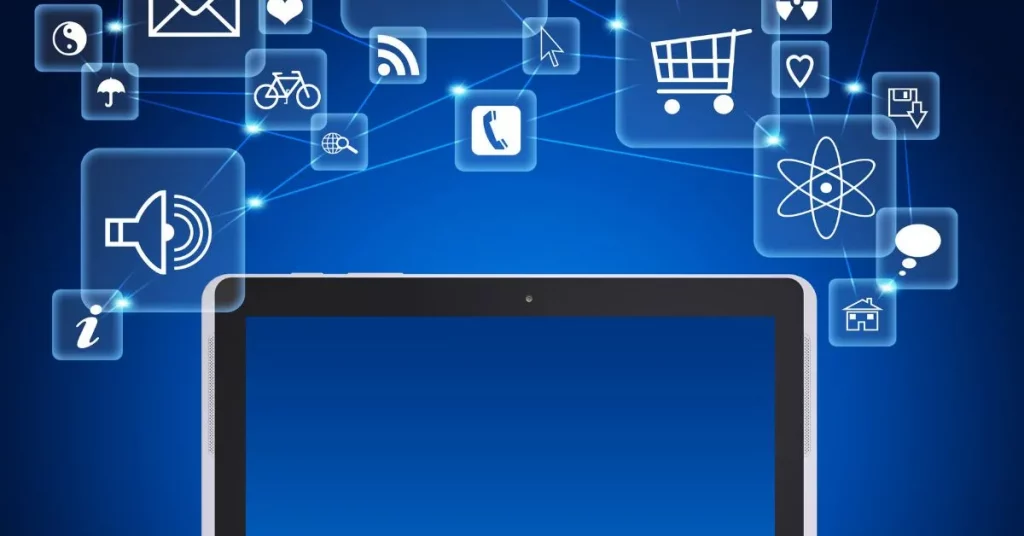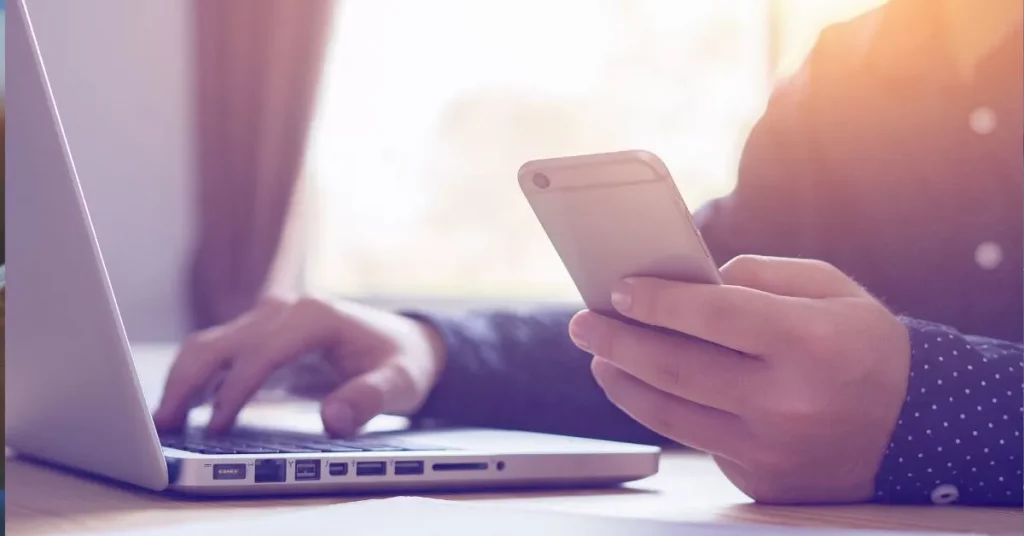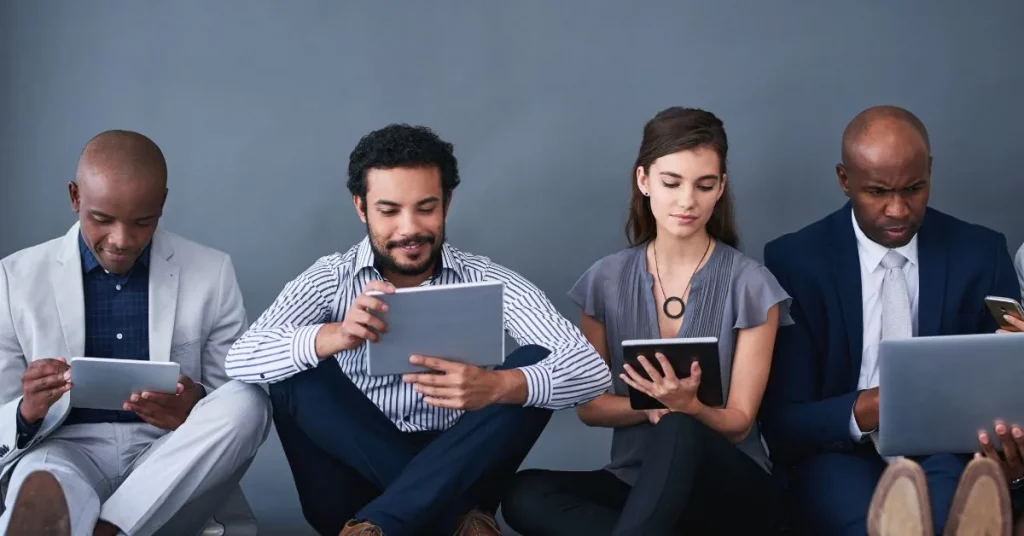Wanneer u Microsoft Office probeert te installeren of opnieuw installeert, hebt u een beveiligingscode nodig, ook wel productsleutel genoemd. Een productcode is een code van 25 tekens waarmee u uw exemplaar van Office kunt verifiëren. In deze handleiding over hoe u de beveiligingscode voor Microsoft Office kunt vinden, leggen we uit hoe u deze beveiligingscodes eenvoudig kunt vinden.
Controleer eerst je e-mail
Als je Microsoft Office online koopt, krijg je de productsleutel meestal per e-mail toegestuurd. Zoek naar een bevestigingsmail van Microsoft of de winkel waar je het product hebt gekocht. De e-mail bevat een productsleutel van 25 tekens, die er ongeveer zo uitziet:
XXXXX-XXXXX-XXXXX-XXXX-XXXXX
Als je geen e-mail in je inbox ziet, controleer dan je spam- of junkmap.
Kijk in verpakking
Als je een echte versie van Microsoft Office koopt, moet je de productsleutel in de doos doen. Deze moet zijn afgedrukt op een label of kaartje in de verpakking. Kijk goed naar alle onderdelen van de doos voor de regels. Zorg ervoor dat je de verpakking niet weggooit tenzij je de productsleutel hebt geregistreerd voor toekomstig gebruik.
Aanmelden bij uw Microsoft-account
Als u Office hebt gekocht met uw Microsoft-account of als u uw productsleutel eerder hebt geregistreerd bij Microsoft, kunt u online zoeken. Hier leest u hoe u dat doet:
- Ga naar account.microsoft.com.
- Log in met het e-mailadres dat je hebt gebruikt om Office te kopen of te registreren.
- Klik op Services & Abonnementen.
- Zoek naar je Office-aankoop in de lijst. Daar kan de productsleutel staan, of er kan “digitale licentie” staan. Als er “digitale licentie” staat, heb je de sleutel niet nodig om Office opnieuw te installeren, omdat deze al gekoppeld is aan je account.
Controleren op vooraf geïnstalleerde Office
Als Microsoft Office al op uw computer is geïnstalleerd, hebt u mogelijk geen fysieke productsleutel. In plaats daarvan is de Office-licentie gekoppeld aan de digitale account van uw computer. U kunt Office opnieuw installeren of activeren met uw Microsoft-account zonder de code van 25 tekens nodig te hebben. Volg deze stappen:
- Start een Office-toepassing, zoals Word of Excel.
- Klik op Bestand en dan op Account.
- Als Office aan je account is gekoppeld, staat er “Product geactiveerd” of iets dergelijks. Je kunt ook op Account beheren klikken om meer details te zien.
Gebruik een hulpprogramma om uw productsleutel te vinden
Als je Microsoft Office eerder hebt geïnstalleerd en de productsleutel opnieuw nodig hebt, zijn er hulpprogramma’s beschikbaar die je kunnen helpen bij het herstellen. Eén zo’n hulpmiddel is de Microsoft Support and Recovery Assistant (SaRA), die gratis te downloaden is. Het kan je systeem scannen en de productsleutel tonen die is gebruikt voor de installatie van Office.
Contact opnemen met Microsoft-ondersteuning
Als geen van de bovenstaande methoden werkt, kunt u altijd contact opnemen met Microsoft Support voor hulp. Zij kunnen om een aankoopbewijs vragen om uw productsleutel te achterhalen, dus zorg ervoor dat u uw bestelnummer, e-mailadres of ontvangstbewijs bij de hand hebt.How To Find The Security Code For Microsoft Office lijkt misschien een uitdaging, maar als u deze eenvoudige stappen volgt, moet u hem gemakkelijk kunnen vinden. Vergeet niet om uw productsleutel veilig te bewaren voor toekomstige installaties of updates!